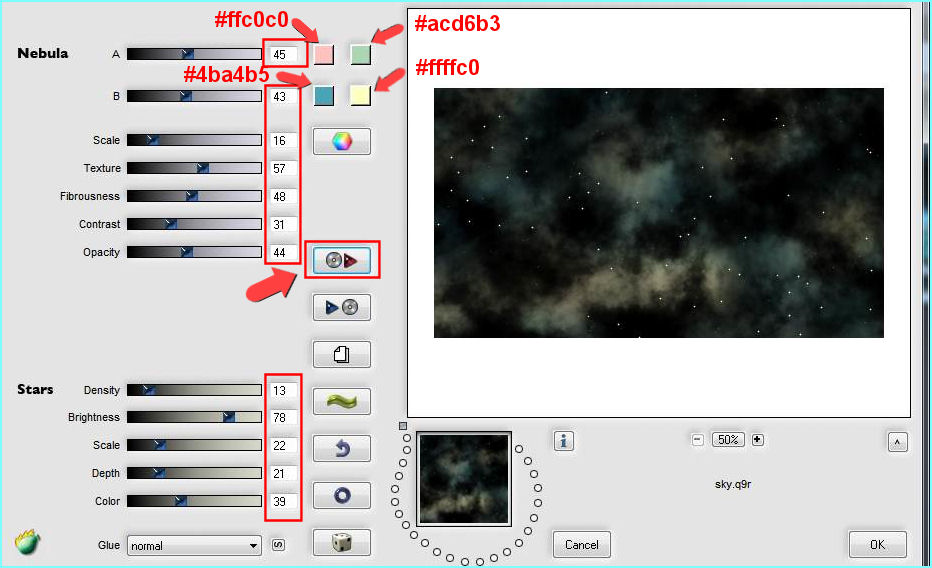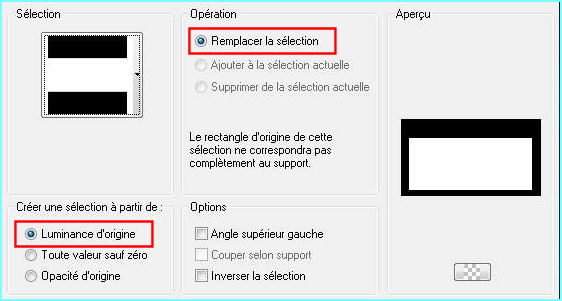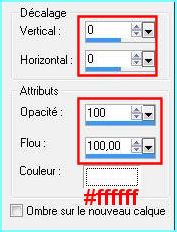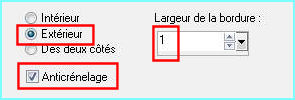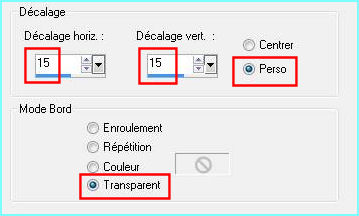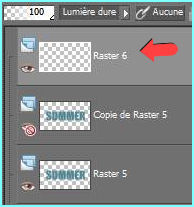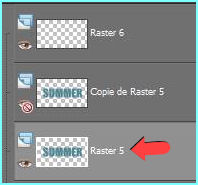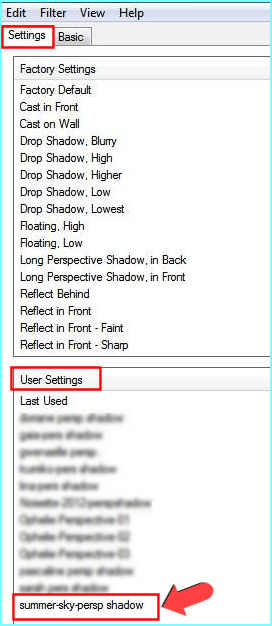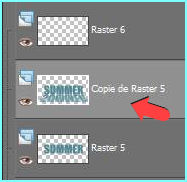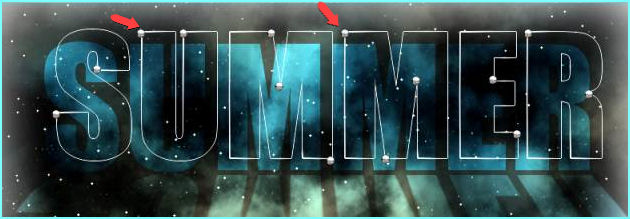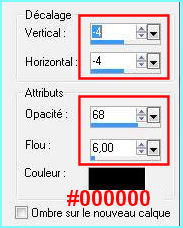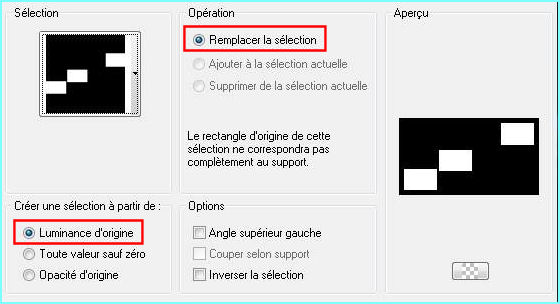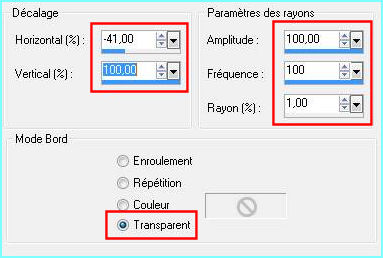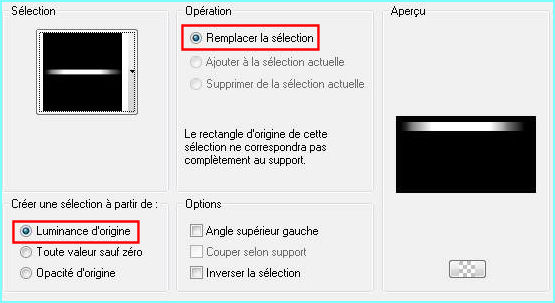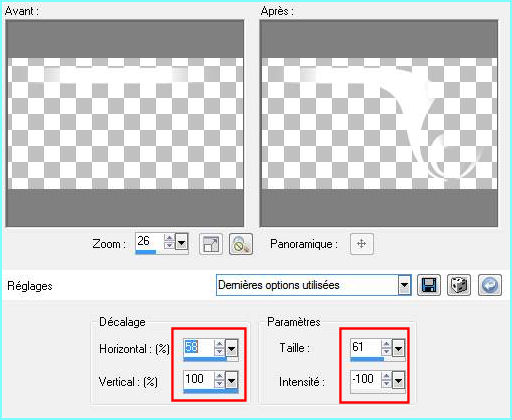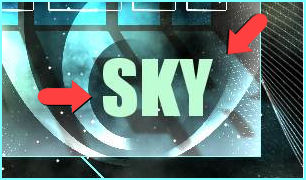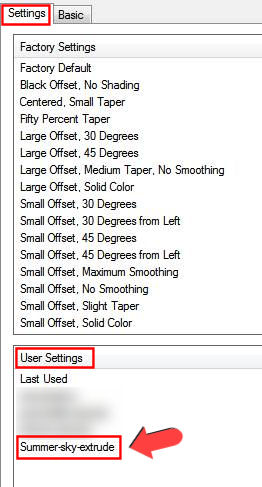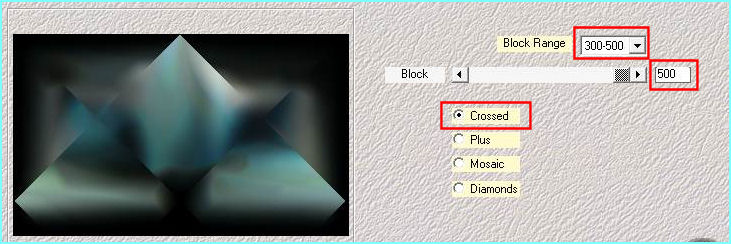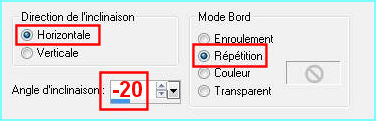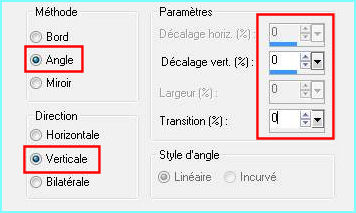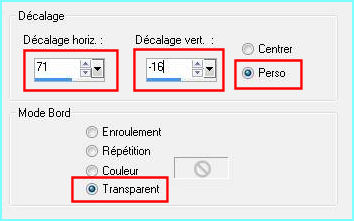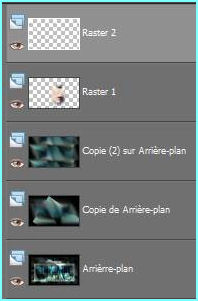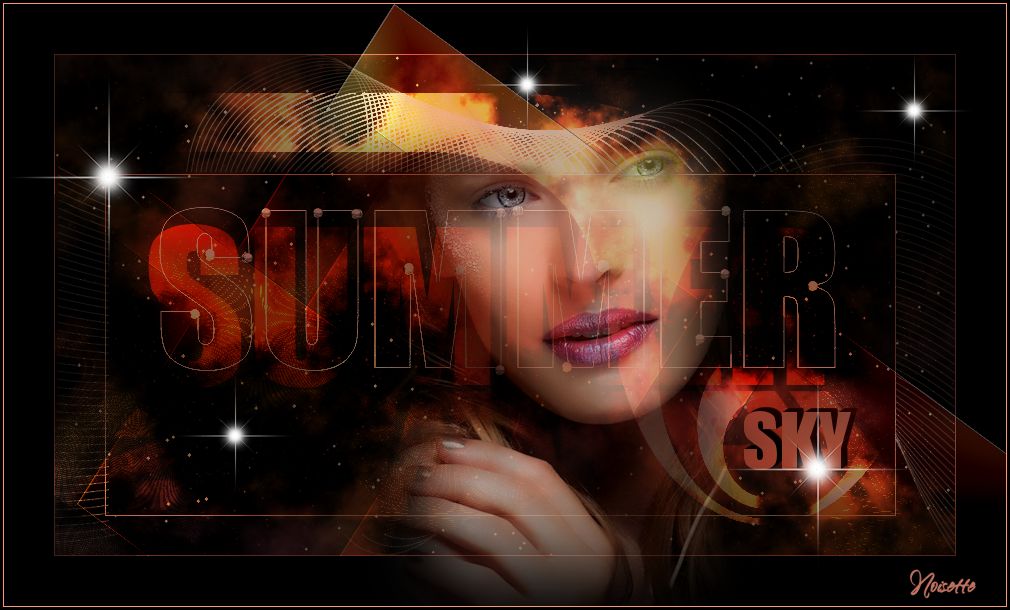Ce tutoriel a été réalisé avec PSPX2 mais vous pouvez le faire avec les autres versions. Le tube utilisé est de Mary, son groupe : Ici ***********
Il est interdit de les modifier, de changer le nom et d'enlever le wartermark Il est interdit de les partager dans un groupe ou de les offrir sur le net ( site, blog ..) Leur utilisation dans des tutoriels est soumise à autorisations des auteurs. *********** Filtres
:
Matériel :
Nous travaillerons avec les copies !
Si vous voulez utiliser vos propres couleurs, n'hésitez pas à changer le mode et l'opacité des calques ! ----------------------------------------------------------- J'ai utilisé cette palette de couleurs pour mon tutoriel :
----------------------------------------------------------- 1- Avant-Plan
#7effff 2- Fichier, Nouveau, Nouvelle image de 900 X 500 Pixels, Transparent, Raster 1 3- Effets, Flaming Pear, Glitterato Vous pouvez aussi appliquer les couleurs de votre choix en cliquant sur les quatres petits carrés de couleur et changer ensuite les réglages à votre goût !
4- Activez l'image summer-sky-image01.pspimage, Edition Copier 5- Sélections, Charger une sélection, Charger à partir du disque Summer-sky-selnoisette01
6- SUPPR au clavier ! 7- Garder la sélection active ! 8- Effets, Effets 3D, Ombre portée
9- Effets VanDerlee, Unplugged-X, Starchart
10- Sélection, Inverser 11- Sélections, Modifier, Contracter de 1 pixel 12- Outil, Texte
13- Ecrivez SUMMER en Majuscules, Appliquez 14- Objets, Aligner, Centrer sur le support 15- Calques, Dupliquer 16- Sélections, Sélectionner tout
17- Garder la sélection active ! 18- Effets, Effets d'image, Décalage
19- Palette des Calques sur Lumière dure
20- Revenir se placer sur le Calque Raster 5
21- Se placer sur le calque Copie de Raster 5
22- Palette des Calques sur Eclaircir
23- Se placer en haut de la pile
Appliquez selon la capture où selon votre goût
24- Réglage, Netteté, Netteté
25- Calques, Nouveau Calque Raster 8
26- Outil, Pot de peinture 27- Effets, Effets de distorsion, Rayonnement
28- Palette des calques sur Eclaircir et Opacité à 51 % 29- Calques, Nouveau Calque Raster 9
30- Outil, Pot de peinture 31- Effets, Effets de distorsion, Miroir déformant
32- Palette des calques sur Eclaircir et Opacité à 61 %
33- Outil, Texte 34- Ecrivez SKY en Majuscules, Appliquez 35- Placez comme sur la capture
36- Effets, Alien Skin Eye Candy 5 : Impact , extrude
37- Image, Ajouter des bordures
38- Image, Ajouter des bordures, Symétriques, de 50 pixels, Couleur #000000 39- Calques, Dupliquer 40- Effets, Mehdi, Sorting Tiles
41- Effets, Effets de bords, Accentuer davantage 42- Effets, Effets géométriques, Inclinaison
43- Palette des calques sur Lumière dure et Opacité à 61 % 44- Calques, Dupliquer 45- Effets, Effets d'image, Mosaïque sans jointures
46- Palette des calques sur Lumière dure et Opacité à 83 % 47- Activez l'image Mary 090212-15.pspimage, Edition Copier 48- Image, Redimensionner, Redimensionnement à 70 % ( Redimensionner tous les calques non coché ! ) 49- Effets, Effets d'image, Décalage
50- Palette des calques sur Opacité à 85 % 51- Activez l'image summer-sky-image02.pspimage, Edition Copier
52- Image, Ajouter des bordures
53- Image, Ajouter des bordures, Symétriques, de 3 pixels, Couleur #000000 54- Signez votre travail 55- Enregistrez en JPG et Redimensionnez si vous le souhaitez. -------------------------------
Si ce tutoriel vous a plu, laissez-moi un message dans MON LIVRE D'OR ! Merci et à Bientôt !... ------------------------------- Un autre exemple avec un tube de Claudia
Exemple avec un tube de Mary
--------------------------------------------- Merci à Vero d'avoir bien voulu tester ce tuto Son site : Ici
Merci à Pinuccia pour ses traductions en Italien, Son site : Ici
--------------------------------------------- Vos versions sur mon blog : Ici ---------------------------------------
|
|||||||||||